苹果手机怎么下载歌曲做铃声?
手机以其独特的操作系统和严格的应用生态管理,在个性化设置方面提供了多种途径,其中将下载的歌曲设置为铃声是许多用户追求个性化的重要一环,以下将详细介绍几种在苹果手机上下载歌曲并设置为铃声的方法:

使用iTunes制作铃声(适合有电脑的用户)
| 步骤 | 操作说明 | 注意事项 |
|---|---|---|
| 准备工作 | 确保电脑已安装最新版本的iTunes(Windows/Mac)。 准备一首无版权限制的MP3或M4A格式歌曲(可从音乐平台下载)。 |
苹果设备需通过数据线连接电脑。 |
| 导入歌曲到iTunes | 打开iTunes,点击“文件”→“添加到资料库”,选择目标歌曲。 | 若歌曲为Apple Music或受DRM保护的文件,需先转换为普通格式。 |
| 截取铃声片段 | 右键点击歌曲,选择“歌曲信息”→“选项”标签页。 设置“开始时间”和“停止时间”(铃声长度≤40秒)。 |
建议控制在30秒内,避免超出手机限制。 |
| 创建AAC版本 | 右键点击歌曲,选择“创建AAC版本”,iTunes会生成一个新文件(与原歌曲同名)。 | 新文件默认格式为.m4a,需手动修改扩展名。 |
| 修改文件格式 | 右键点击生成的AAC文件,选择“在Finder中显示”(Mac)或“在文件资源管理器中显示”(Windows)。 将文件扩展名从.m4a改为.m4r(iPhone铃声格式)。 |
需开启系统显示文件扩展名的选项。 |
| 同步到手机 | 连接iPhone到电脑,点击iTunes中的设备图标→“铃声”选项卡。 将.m4r文件拖入铃声列表,点击“同步”。 |
同步后需在手机上确认铃声是否成功导入。 |
| 设置铃声 | 打开iPhone“设置”→“声音与触感”→“电话铃声”,选择自定义铃声。 | 若未显示,尝试重启手机或重新同步。 |
使用GarageBand直接制作铃声(无需电脑)
| 步骤 | 操作说明 | 注意事项 |
|---|---|---|
| 下载GarageBand | 在App Store搜索并安装“GarageBand”(苹果官方免费应用)。 | 部分旧机型可能不支持最新版本。 |
| 导入歌曲 | 打开GarageBand,点击“+”→“音频录制”→“循环”→“文件”→“浏览项目”。 | 需先将歌曲下载到本地(如“文件”App)。 |
| 剪辑铃声 | 拖动歌曲片段边缘,调整起始和结束位置(≤30秒)。 | 可使用分割工具删除多余部分。 |
| 导出为铃声 | 点击左上角“我的作品”,长按项目选择“共享”→“电话铃声”→“导出”。 | 导出后可直接设置为铃声,或进入系统设置确认。 |
使用第三方工具(适合便捷操作)
| 方法 | 操作说明 | 优缺点 |
|---|---|---|
| 爱思助手 | 连接手机到电脑,打开爱思助手→“铃声制作”→导入歌曲→裁剪→保存到手机。 | 简单快捷,但需依赖电脑;部分功能需付费。 |
| Ringtone Maker类App | 在App Store下载第三方工具(如Ringtone Maker)→导入歌曲→剪辑→保存为铃声。 | 操作方便,但可能有广告或付费限制。 |
注意事项
- 版权问题:确保使用的歌曲无版权限制,或已购买合法授权(如Apple Music订阅歌曲不可直接使用)。
- 格式要求:铃声必须为.m4r格式,且长度≤40秒(来电铃声)或30秒(短信铃声)。
- 文件大小:铃声文件建议不超过5MB,避免同步失败。
- 系统兼容性:iOS 13及以上系统支持上述方法,低版本需通过iTunes操作。
以下是苹果手机下载歌曲做铃声的相关问答:
FAQs
Q1:如何将Apple Music的歌曲设置为铃声?
A1:Apple Music的歌曲受DRM保护,无法直接用作铃声,需先通过屏幕录音功能录制歌曲片段(需iOS 11+),或在电脑上购买无DRM版本后使用iTunes制作铃声。
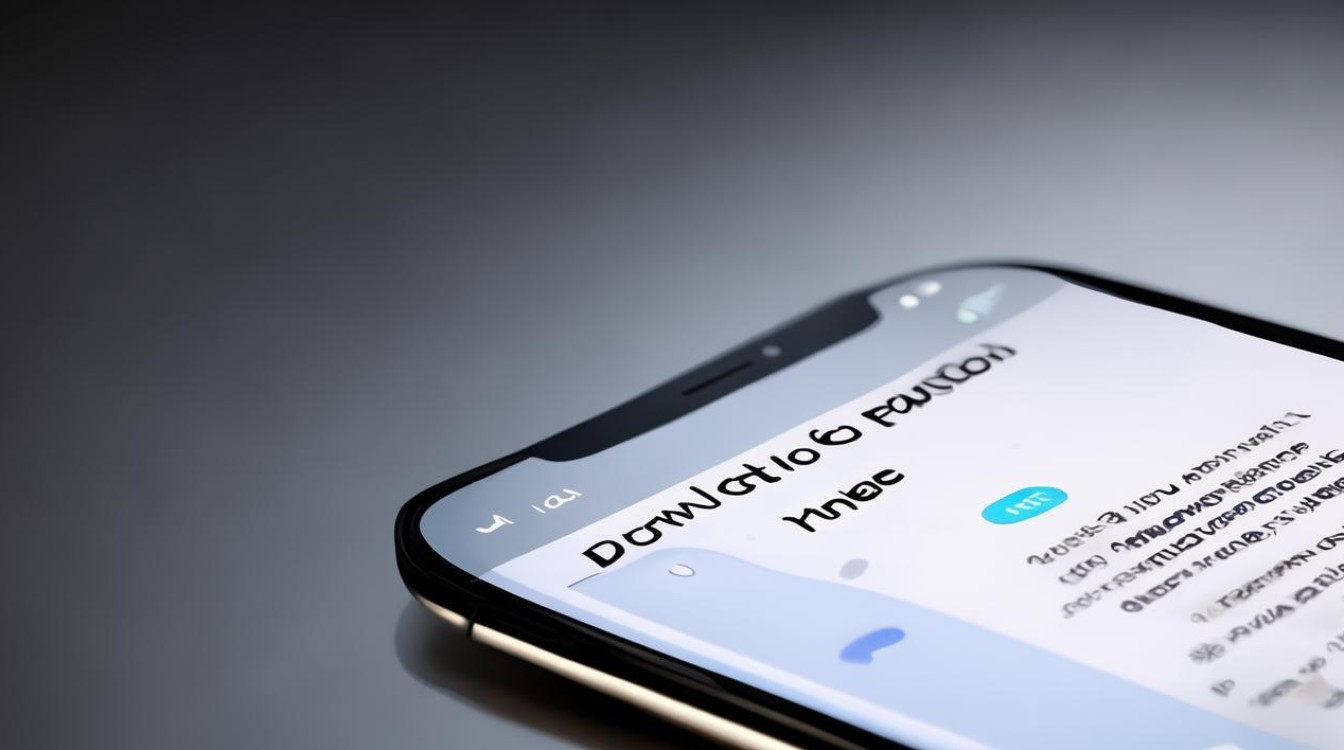
Q2:为什么修改扩展名后铃声无法同步?
A2:可能是以下原因:
- 文件扩展名未正确修改为.m4r;
- iTunes未识别到铃声文件(需在“铃声”选项卡中拖放);
- 铃声长度或文件大小超限,建议检查步骤后重新尝试
版权声明:本文由环云手机汇 - 聚焦全球新机与行业动态!发布,如需转载请注明出处。




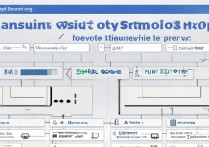

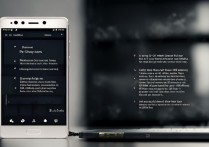





 冀ICP备2021017634号-5
冀ICP备2021017634号-5
 冀公网安备13062802000102号
冀公网安备13062802000102号